Come aumentare la memoria della PS4
Hai installato così tanti giochi sulla tua PlayStation 4 che ora non hai più spazio libero sulla memoria della console? Vorresti ottenere altro spazio sul disco ma, al tempo stesso, vorresti evitare di disinstallare i titoli che hai a disposizione nella tua libreria? Allora lascia che ti dia una mano e ti spieghi come aumentare la memoria della PS4.
Come risultato finale, avrai più spazio per i tuoi giochi e non dovrai più disinstallare nulla dalla tua console, riuscendo quindi a mantenere l’intera libreria di titoli a tua disposizione sempre a portata di controller. Nel caso te lo stessi chiedendo, ti spiegherò anche come spostare i giochi su un hard disk esterno e come agire in caso di ripensamenti.
Coraggio: che aspetti lì impalato? Vuoi raggiungere il tuo obiettivo, sì o no? Ottimo, allora leggi e metti in pratica le brevi istruzioni che trovi qui sotto. Ti assicuro che, in men che non si dica, avrai aggiunto svariati GB (o TB) alla memoria della tua PlayStation 4 (sia essa una PS4 Fat, Slim o Pro) e non avrai più problemi in tal senso. A me non resta altro da fare, se non augurarti buona lettura e buon divertimento!
Indice
- Informazioni preliminari
- Aumentare memoria PS4 con hard disk esterno
- Soluzioni alternative
- In caso di dubbi e problemi
Informazioni preliminari

Prima di entrare nel vivo di questa guida su come aumentare la memoria della PS4, ritengo sia di fondamentale importanza spiegarti di cosa devi disporre per raggiungere il tuo obiettivo.
Per avere più spazio sulla tua PlayStation 4, dovrai necessariamente utilizzare un nuovo hard disk, che può essere esterno o interno. Nel caso in cui decidessi di usare un disco interno, questo deve supportare necessariamente lo standard di connessione USB 3.0 e deve avere almeno 250GB di memoria interna (il limite massimo è 8TB). Nel caso in cui tu disponga, invece, di un vecchio disco da 2,5 o 3,5 pollici, potresti prendere in considerazione l’acquisto di un case USB 3.0 per HDD. Tuttavia, in quest’ultimo caso determinati modelli potrebbero avere problemi di compatibilità e quindi il mio consiglio è quello di rivolgerti a un normale disco esterno.
Oltre a questo, per poter funzionare con la PlayStation 4, l’hard disk dovrà essere formattato in FAT32: operazione che si può compiere direttamente dalla console. Attenzione però: una volta effettuata la configurazione, la PS4 formatterà nuovamente il disco in un formato particolare e, quindi, quest’ultimo potrebbe non funzionare con il PC (se non dopo una nuova formattazione). In ogni caso, non preoccuparti: ti spiegherò come far fronte anche a questa cosa.
Come dici? Ti piacerebbe tanto usare un disco esterno per la tua PS4 ma non sai quale prodotto acquistare? Allora ti consiglio di consultare la mia guida ai migliori hard disk esterni e di dare un’occhiata alla lista di hard disk che trovi qui sotto: troverai sicuramente ciò di cui hai bisogno!

Toshiba HDTB310EK3AA Canvio Basic HDD Esterno, 1 TB, 2.5 ", USB 3.0, N...

WD 1 TB Elements Portable External Hard Drive - USB 3.0, Black

Verbatim Store 'N' Go - Hard Disk Esterno Portatile, USB 3.0, Nero, 1 ...
Un altro aspetto fondamentale da tenere in considerazione è il fatto che la PS4 dev’essere aggiornata alla versione 4.50 (o successiva) del firmware. Per tutte le informazioni del caso, ti invito a dare un’occhiata al mio tutorial su come aggiornare PS4.
Aumentare memoria PS4 con hard disk esterno
Uno dei metodi più comuni per aumentare la memoria della PS4 è quello di sfruttare un hard disk esterno, da collegare alla console tramite cavo USB: qui sotto trovi tutte le informazioni del caso.
Configurare l’hard disk
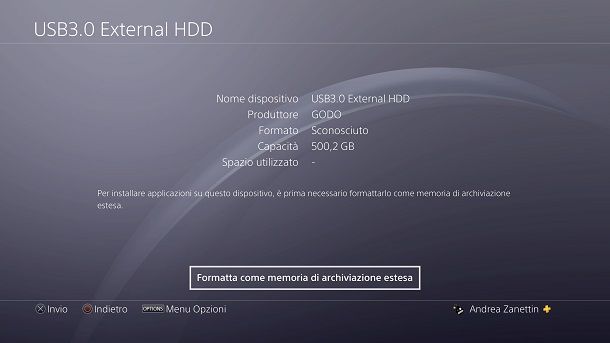
Prima di poter utilizzare un disco esterno con la tua PS4, dovrai necessariamente configurarlo in modo che la tua console sia in grado di riconoscerlo: operazione che puoi compiere sfruttando una funzionalità nativa di PlayStation 4.
Per configurare il tuo hard disk esterno, non devi far altro che collegarlo a una delle porte USB della PS4, recarti nella barra degli strumenti superiore e premere il tasto X del controller sopra all’icona delle Impostazioni. Fatto ciò, seleziona la voce Dispositivi e in seguito quella Dispositivi di archiviazione USB.
A questo punto, premi il pulsante X del controller sul nome dell’hard disk e seleziona la voce Formatta come memoria di archiviazione estesa dalla schermata successiva. Successivamente, premi il tasto X del controller in successione sopra alle voci Avanti, Formato e Sì. Ti ricordo che quest’operazione comporterà la perdita di tutti i dati presenti sul disco.
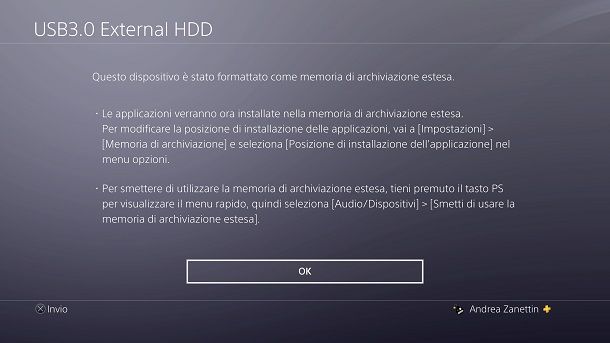
Perfetto, ora il tuo hard disk è configurato correttamente e può estendere la memoria della PlayStation 4. Nel caso in cui tu voglia impostarlo come memoria primaria, recati nella scheda Memoria di archiviazione delle Impostazioni, premi il pulsante Options del controller sopra alla voce Memoria di archiviazione estesa e seleziona Posizione d’installazione dell’applicazione. In alcuni casi, il sistema potrebbe aver già impostato automaticamente quest’opzione.
Spostare i giochi sul disco
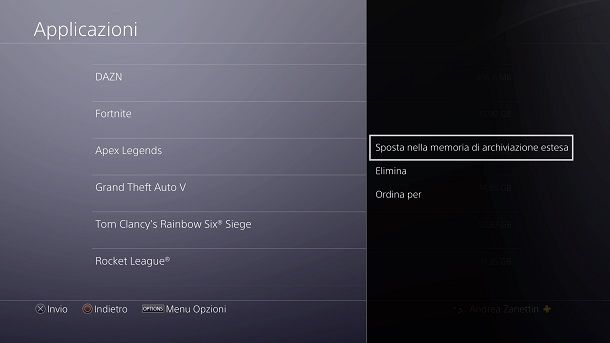
La PlayStation 4 permette di spostare i giochi che sono installati nella memoria interna in quella esterna e viceversa, in modo da gestire al meglio lo spazio disponibile.
Per sfruttare questa funzionalità, recati nella barra degli strumenti superiore e premi il tasto X del controller sull’icona delle Impostazioni. Adesso, seleziona la voce Memoria di archiviazione, in seguito quella Memoria di archiviazione del sistema e premi il pulsante X del controller sopra alla voce Applicazioni.
A questo punto, premi il tasto Options del pad sopra al gioco che vuoi spostare sull’hard disk esterno e seleziona la voce Sposta nella memoria di archiviazione estesa dal menu che si apre. Fatto ciò, spunta la casella posta a fianco del nome del gioco che vuoi spostare e premi il pulsante X del controller in successione sulle voci Sposta e OK.
Il sistema dovrebbe completare l’operazione nel giro di pochi secondi. Puoi ovviamente spostare nuovamente le varie applicazioni nella memoria interna effettuando l’operazione inversa.
Scollegare il disco
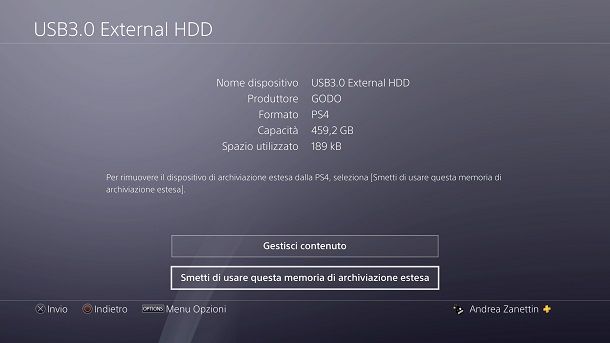
Nel caso in cui tu voglia cambiare l’hard disk esterno o semplicemente ti sia reso conto che non vale la pena di utilizzarlo, puoi sfruttare un’altra funzionalità nativa di PS4 che permette di scollegare il disco.
Per procedere, recati nella barra degli strumenti superiore del menu PlayStation e premi il tasto X del controller sull’icona Impostazioni. Successivamente, seleziona le voci Dispositivi e Dispositivi di archiviazione USB. A questo punto, premi il pulsante X del controller sopra al nome del disco esterno e seleziona la voce Smetti di usare questa memoria di archiviazione estesa dalla schermata successiva.
Il gioco è fatto. Attenzione però: come già detto in precedenza, la PlayStation 4 configura i dischi esterni in un formato che potrebbe non essere letto correttamente da Windows e macOS, quindi, nella maggior parte dei casi, per usare il disco con il computer, dovrai provvedere a una nuova formattazione dello stesso, utilizzando dei software adibiti allo scopo (in quanto quelli predefiniti di Windows e macOS potrebbero non riconoscere il disco) .
Per ulteriori dettagli, ti consiglio di dare un’occhiata alla mia guida ai migliori programmi per formattare un disco. In particolare, ti consiglio di utilizzare il software HDD Low Level Format su Windows, in quanto è uno dei pochi programmi in grado di rilevare il formato utilizzato dalla PS4. Per quanto riguarda macOS, invece, ti invito a dare un’occhiata alla mia guida su come formattare in NTFS su macOS e di utilizzare il software NTFS for Mac by Paragon.
Soluzioni alternative

Gli utenti si sono ingegnati e hanno scoperto che è possibile sostituire l’hard disk interno della PlayStation 4 con un altro disco di questo tipo, oppure con un SSD (per velocizzare i caricamenti, oltre che aumentare lo spazio disponibile).
Tuttavia, il mio consiglio è quello di sfruttare unicamente degli hard disk esterni, in quanto la procedura di sostituzione del disco interno può comportare diversi problemi con il funzionamento della PlayStation 4 e con i dati contenuti nel vecchio hard disk. Insomma, secondo me non vale la pena attuare questa procedura. In ogni caso, se vuoi eseguirla lo stesso, ti consiglio di dare un’occhiata alle linee guida ufficiali di Sony.
In caso di dubbi o problemi
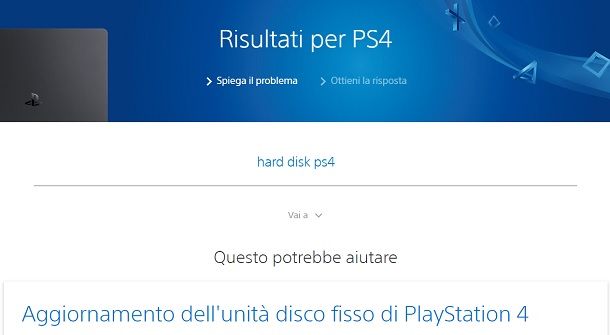
In alcuni casi, potresti aver riscontrato degli errori imprevisti durante il corso della guida. Per questo motivo, è bene sapere come contattare il centro assistenza di Sony.
Per procedere in tal senso, devi solo collegarti al sito ufficiale del supporto Sony, scrivere una breve descrizione del problema che hai riscontrato nella barra di ricerca che trovi al centro della pagina (es. “hard disk ps4“) e leggere le istruzioni che compaiono a schermo. A questo punto, il portale ti spiegherà se puoi portare a termine il tuo obiettivo in autonomia oppure se devi contattare un operatore.
Nel caso in cui tu non sia riuscito a risolvere il problema in autonomia, scorri la pagina e premi sulla voce Chiamaci. Perfetto, ora il portale ti fornirà il numero del centro assistenza di Sony e gli orari in cui esso è attivo. Non devi far altro, dunque, che effettuare la chiamata e spiegare all’operatore il problema che hai riscontrato, in modo che questo possa aiutarti a risolverlo.
In qualità di affiliati Amazon, riceviamo un guadagno dagli acquisti idonei effettuati tramite i link presenti sul nostro sito.

Autore
Salvatore Aranzulla
Salvatore Aranzulla è il blogger e divulgatore informatico più letto in Italia. Noto per aver scoperto delle vulnerabilità nei siti di Google e Microsoft. Collabora con riviste di informatica e cura la rubrica tecnologica del quotidiano Il Messaggero. È il fondatore di Aranzulla.it, uno dei trenta siti più visitati d'Italia, nel quale risponde con semplicità a migliaia di dubbi di tipo informatico. Ha pubblicato per Mondadori e Mondadori Informatica.






